word文档在任意地方输入文字的教程
2023-06-15 10:22:05作者:极光下载站
word是一款专业的文字处理工具,为用户带来的好处是毋庸置疑,用户在使用word软件上,可以简单的将文档段落设置为自己喜欢的样式,也可以改变整个文档的排版样式,总的来说word软件深受用户的喜爱,当用户在word软件中编辑演文档文件时,一般都是按照正常的顺序输入文字,但是有时用户想要给自己的文档设计一些不同的样式,需要在文档页面中的任意位置随意输入文字,除了空格、回车键,用户还可以在选项窗口中找到高级选项,接着勾选其中的启用即点输入选项即可解决问题,因此有需要的用户可以来看看下方小编的经验分享,希望用户能够从中获取到有用的经验。
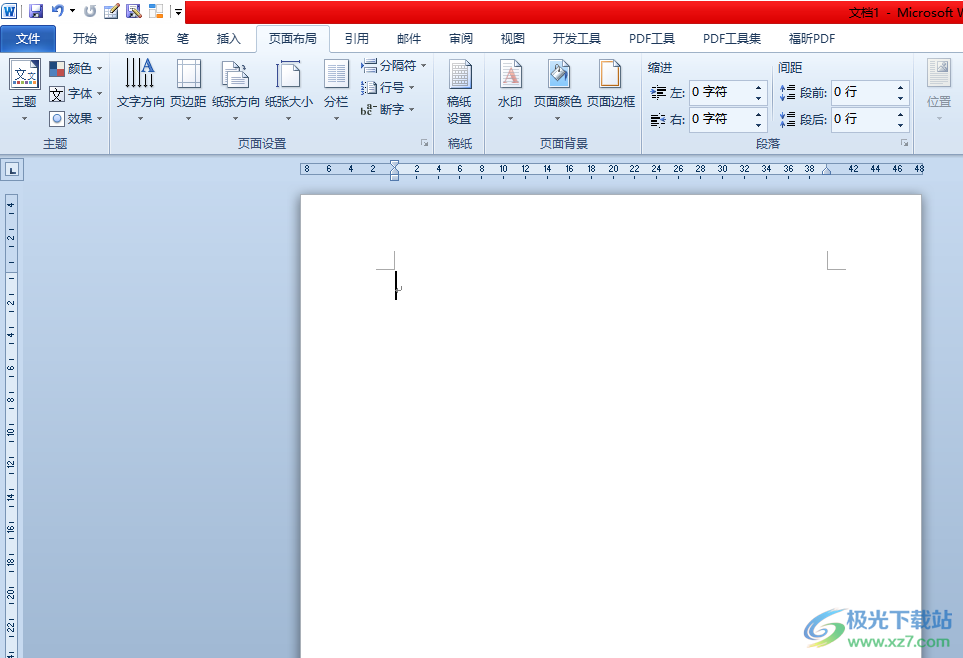
方法步骤
1.用户在电脑桌面上打开word软件,并来到文档的编辑页面上来进行设置
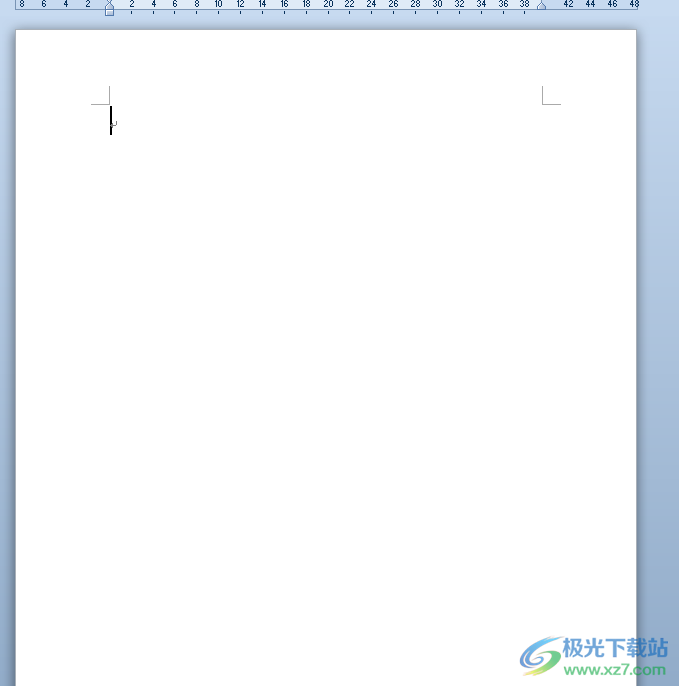
2.接着在页面上方的菜单栏中找到文件选项,将会弹出下拉框,用户选择其中的选项功能

3.在打开的选项窗口中,用户将左侧的选项卡切换到高级选项卡上来进行设置

4.这时在右侧页面上会弹出相关的功能选项,用户在编辑选项板块中勾选启用即点输入选项并按下确定按钮即可
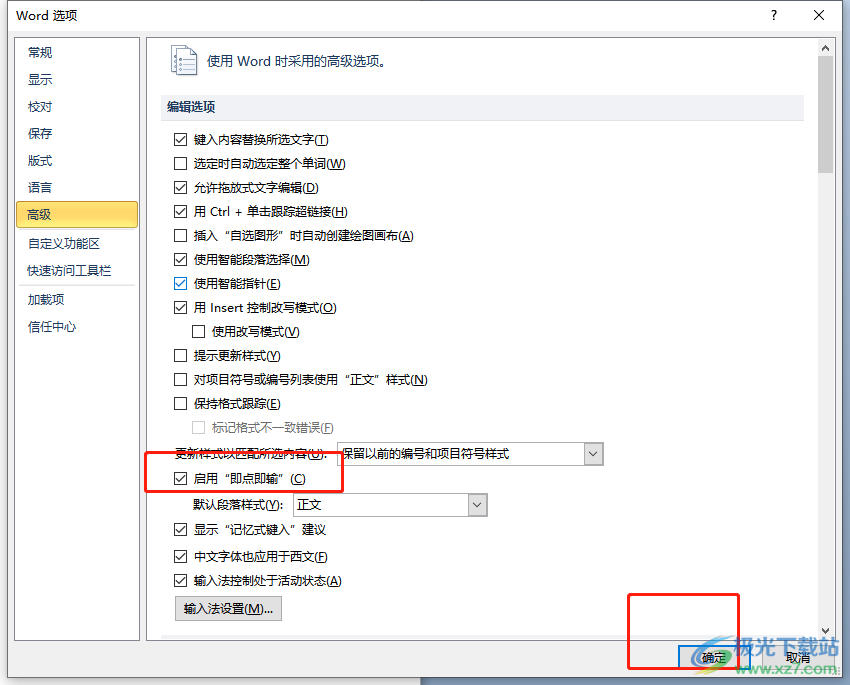
5.最后回到文档的编辑页面上,用户直接双击鼠标左键点击任意位置,就会发现可以实现文字的输入
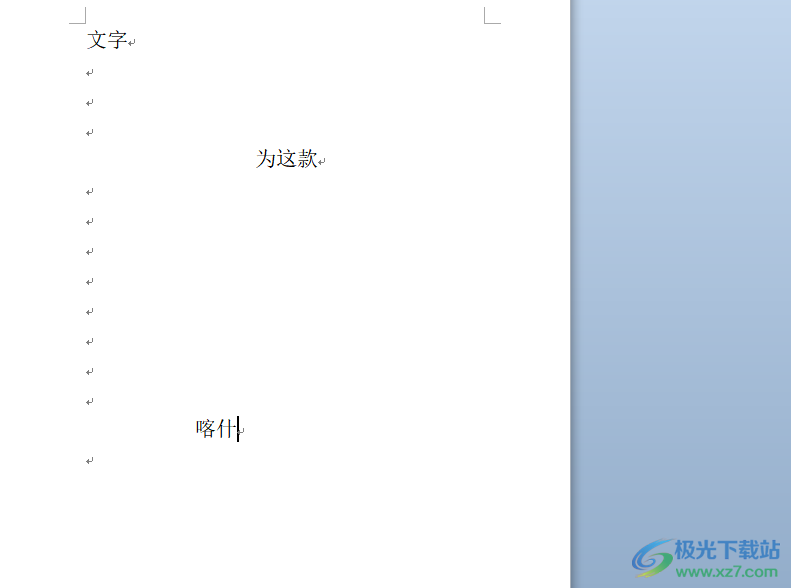
当用户在word软件中编辑文档文件时,会遇到一些自己无法解决的问题,但是在编辑的过程中,用户会发现其中的功能是很强大的,可以将其设置为在页面的任意地方输入文字,直接进入到选项窗口中找到开启即点输入选项即可解决问题,因此感兴趣的用户快来试试看吧。
